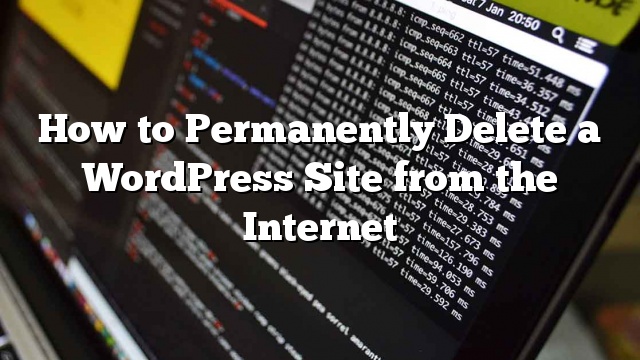Baru-baru ini, salah satu pembaca kami bertanya apakah mungkin menghapus situs WordPress dari internet secara permanen? Cukup hapus instalasi WordPress Anda tidak sepenuhnya menghapusnya dari internet. Pada artikel ini, kami akan menunjukkan cara menghapus secara permanen situs WordPress dari internet.
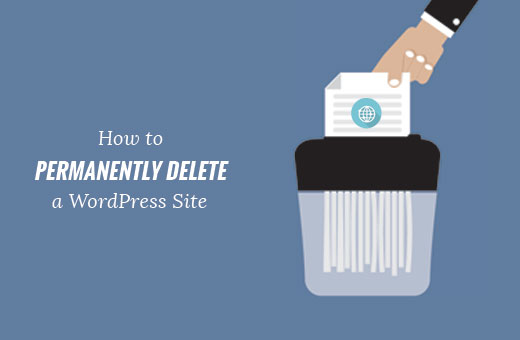
Kapan dan Mengapa Menghapus Secara Permanen Situs WordPress dari Internet
Terkadang Anda mungkin perlu menghapus situs WordPress sepenuhnya dari internet. Anda cukup menghapus file WordPress dari server Anda, dan ini tidak akan tersedia.
Namun, situs Anda mungkin masih muncul di hasil pencarian, cache foto, dan Mesin Wayback.
Cukup sulit untuk menghapus semua jejak sebuah situs web dari internet. Ada ribuan situs web yang mengumpulkan konten dari situs lain, menerbitkan tangkapan layar, menawarkan statistik dan perbandingan.
Dengan langkah-langkah yang disorot dalam artikel ini, Anda dapat mempersulit menemukan situs web yang dihapus dan isinya.
Perlu diketahui bahwa artikel ini adalah tentang menghapus situs WordPress.org yang diinangi sendiri.
Jika Anda ingin menghapus blog WordPress.com, maka lihat artikel ini tentang cara menghapus blog WordPress.com Anda.
Karena itu, mari kita lihat bagaimana cara menghapus situs WordPress secara benar dan permanen dari internet.
Menghapus Situs WordPress secara Permanen dari Internet
Berikut adalah langkah-langkah yang bisa Anda ambil untuk benar menghapus situs WordPress dan membuatnya sulit ditemukan.
Langkah 1: Backup Situs WordPress Anda

Hal pertama yang perlu Anda lakukan adalah membuat backup lengkap dari situs WordPress Anda. Meskipun Anda ingin menghapus situs Anda sepenuhnya, Anda tetap harus membuat cadangan.
Ini akan sangat berguna jika Anda berubah pikiran di masa depan, atau ingin mengakses bagian konten yang telah Anda hapus.
Langkah 2: Hapus File WordPress Anda
Sekarang Anda perlu menghapus file WordPress yang tersimpan di server Anda. Menghapus file-file ini akan menghapus perangkat lunak WordPress serta tema, plugin, gambar dan file media lainnya.
Anda dapat melakukannya dengan mengunjungi dasbor akun hosting WordPress Anda. Saat login, cari ikon File Manager.
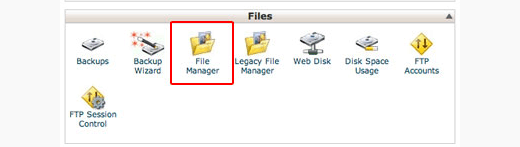
File Manager menyediakan antarmuka berbasis web untuk mengelola file yang tersimpan di server Anda. Anda perlu masuk ke direktori root dan menghapus semua file yang tersimpan disana.
Anda juga dapat menghapus file WordPress Anda menggunakan klien FTP. Jika Anda tidak terbiasa dengan FTP, lihat panduan pemula kami tentang penggunaan FTP.
Langkah 3: Blokir Mesin Pencari Menggunakan Robots.txt
Sekarang setelah Anda menghapus situs Anda, sekarang saatnya untuk memblokir mesin pencari agar tidak merayapi situs Anda.
Kami akan menggunakan file robots.txt untuk memberi tahu mesin pencari bahwa kami tidak ingin halaman kami dijelajahi.
Ingat, file robots.txt itu hanya sebuah perintah. Hal ini dihormati oleh sebagian besar mesin telusur, namun beberapa perayap yang kurang dikenal mungkin mengabaikannya sepenuhnya. Jangan khawatir kita akan menunjukkan cara untuk menangani mereka juga.
Pertama Anda perlu membuat file robots.txt baru menggunakan file manager di cPanel atau FTP.
Setelah membuat file yang Anda butuhkan untuk mengeditnya dan tambahkan baris berikut:
Agen pengguna: *
Larang: /
Kedua jalur ini melarang semua agen pengguna (crawler seperti Googlebot) untuk mengakses semua URL dengan nama domain Anda.
Langkah 4: Menghapus Konten Dari Mesin Pencari
Meskipun konten Anda tidak ada lagi, mesin telusur mungkin terus menampilkannya untuk beberapa saat.
Mesin pencari memahami bahwa situs web bisa turun karena kesalahan teknis. Inilah sebabnya mengapa mereka terus menampilkan konten untuk sementara berharap bahwa situs web Anda akan kembali.
Anda harus secara eksplisit memberi tahu mesin telusur bahwa konten Anda tidak lagi tersedia, dan akan dihapus secara permanen.
Cara termudah untuk melakukannya adalah dengan menggunakan file .htaccess. Anda perlu membuat file baru di direktori akar situs Anda dan beri nama .htaccess.
Selanjutnya, Anda perlu mengedit file .htaccess dan menambahkan kode ini di dalamnya:
RewriteEngine On
RewriteCond% {REQUEST_URI}! ^ / Robots.txt
RewriteCond% {HTTP_HOST} ^ www.example.com $ [NC]
RewriteRule ^ (. *) $ - [L, G]
Jangan lupa ganti example.com dengan nama domain anda sendiri.
Kode ini akan mengalihkan semua permintaan ke situs web Anda dan menampilkan 410 Error. Namun, ini akan memungkinkan perayap mengakses file robots.txt Anda.
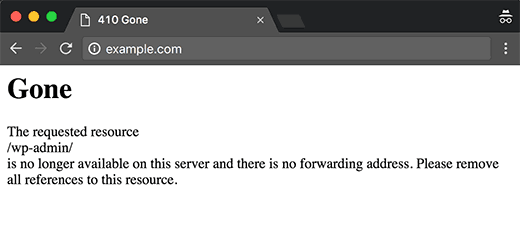
Meski mengambil semua langkah, proses ini masih bisa berlangsung kapan. Anda dapat mempercepatnya lebih jauh dengan mengirimkan permintaan penghapusan cache.
Menghapus Snapshots Situs dari Wayback Machine
Mesin Wayback Archive.org adalah arsip situs web terbesar di dunia. Ini merangkak dan menyimpan versi cache dari milyaran halaman web.
Siapa pun dapat mengunjungi Wayback Machine dan mencari cache foto dari situs web manapun.
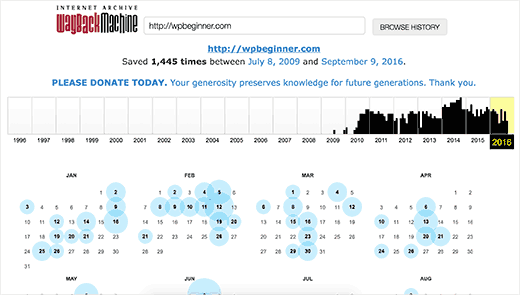
Cara terbaik untuk menghapus situs web Anda secara permanen dari Wayback Machine adalah dengan menghubungi Arsip.org dan meminta mereka untuk menghapus foto konten Anda.
Menghapus situs web Anda dari Wayback Machine dengan mengirim email ke Archive.org akan memastikan bahwa foto masa lalu Anda tidak pernah disertakan lagi.
Bahkan saat pendaftaran domain Anda kadaluarsa dan dipindahkan ke pemilik baru, Archive.org tidak akan mengizinkan pengarsipan untuk domain itu lagi.
Itu saja, semoga artikel ini membantu anda belajar cara menghapus situs WordPress secara permanen dari internet. Jika Anda ingin memulai situs web yang berbeda, lihat panduan tentang cara memulai blog WordPress untuk mendapatkan petunjuk terperinci.